ハウツー - 承認フローを含む上位シナリオ
Power Automate での承認に関する上位ハウツーの質問と回答は次のとおりです。
承認依頼をカスタマイズする
承認依頼をカスタマイズする方法は 2 つあります。
カスタム オプションの使用
Power Automate 承認では、承認または却下依頼に対する 2 つのデフォルト オプションを提供します。
業務では承認/却下以外の他のオプションが必要かもしれません。 たとえば、値引き依頼を確認していて、承認者が次のような値引き可能な制限のリストから応答できるようにする場合があります:
- 最大 5%
- 最大 10%
- 最大 15%
- 却下。
カスタム応答を使用して、承認依頼への応答のリストをカスタマイズできます。
次に例を示します。
組織の営業担当者は、承認者に購入の値引きを顧客に提供するように要求できます。 これらの営業担当者は、値引き依頼をフローのトリガーである SharePoint リストに入力します。 次にフローは、開始して承認を待機アクションを伴うカスタム応答を使用します。

承認タイプ カスタム応答 – すべての応答を待機またはカスタム応答 – 1 つの応答を待機の選択は、複数の承認者が必要か、または 1 人だけが必要かによって異なります。
必要に応じて、できるだけ多くの応答オプションを追加します。 この場合、前述の 4 つを示しています。
承認依頼にタイトルを付けてから、割り当て先に承認者を一覧表示します。

承認依頼に応答すると、フローは値引きを依頼した営業担当者にメールを送信し、依頼の結果を通知します。
承認依頼への応答を取得するには、結果出力を使用します。
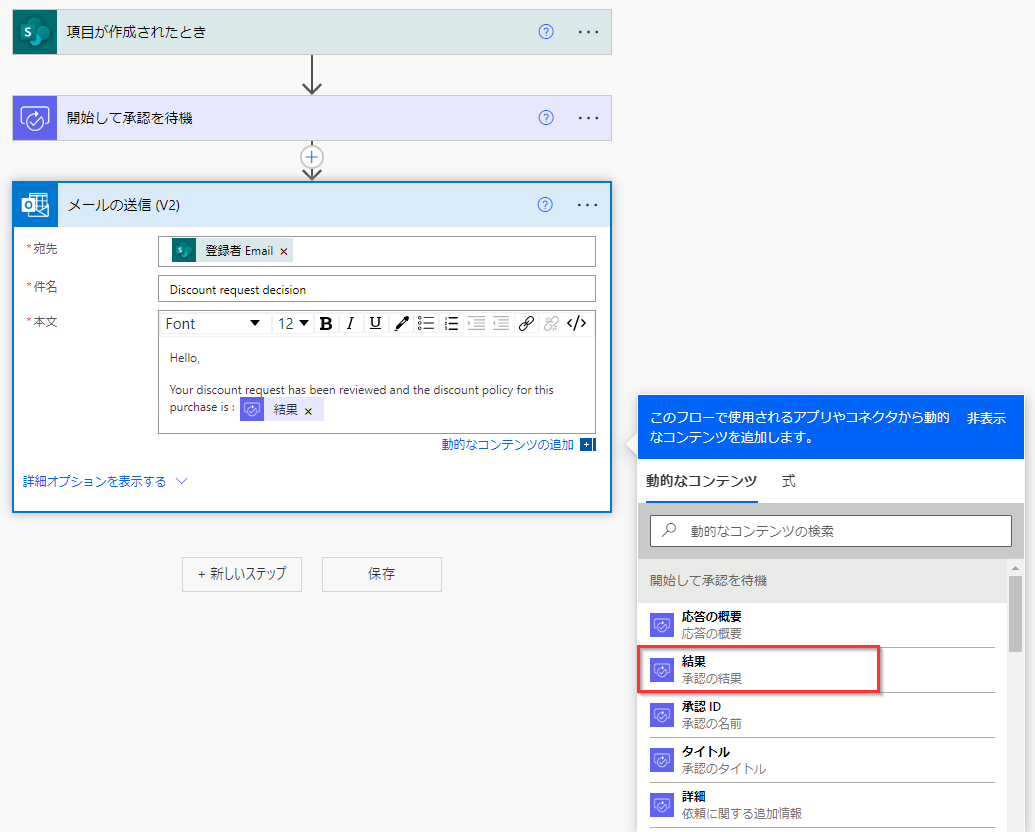
承認者には、このような承認依頼が表示されます。
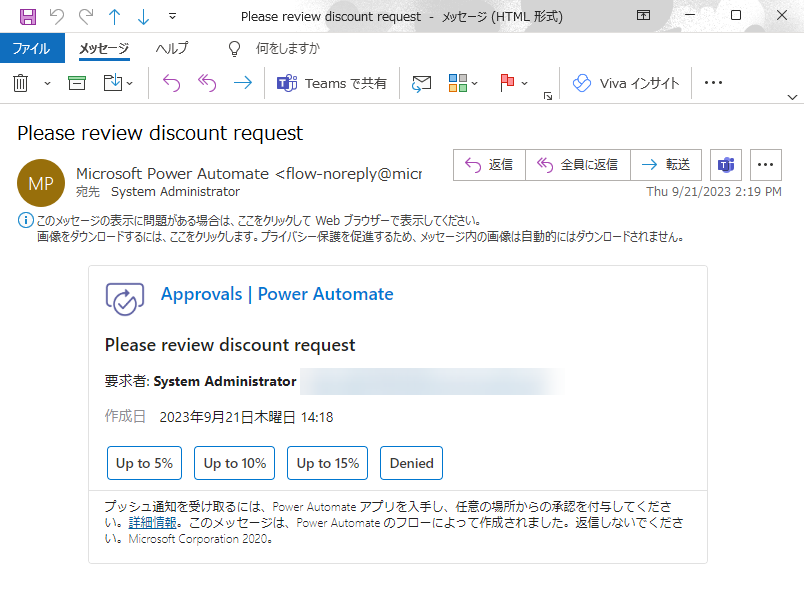
マークダウンの使用
マークダウンとは、テキストをヘッダー、表、太字などの Web ページに書式設定するために使用される言語です。 承認依頼では、承認者に提示される情報を書式設定する詳細フィールドでマークダウンを使用できます。
マークダウンの使用方法とサポートされているアプリの詳細については、Power Automate 承認依頼でマークダウンを使用するの記事を参照してください。
ここに、使用例を示します。

次に、それが Outlook で適切に書式設定された電子メールで承認者にどう表示されるかを示します。

自分のタイムゾーンに承認日を表示する
既定では、承認メールに GMT の作成日フィールドが表示されます。 このフィールドを変更する方法はありません。
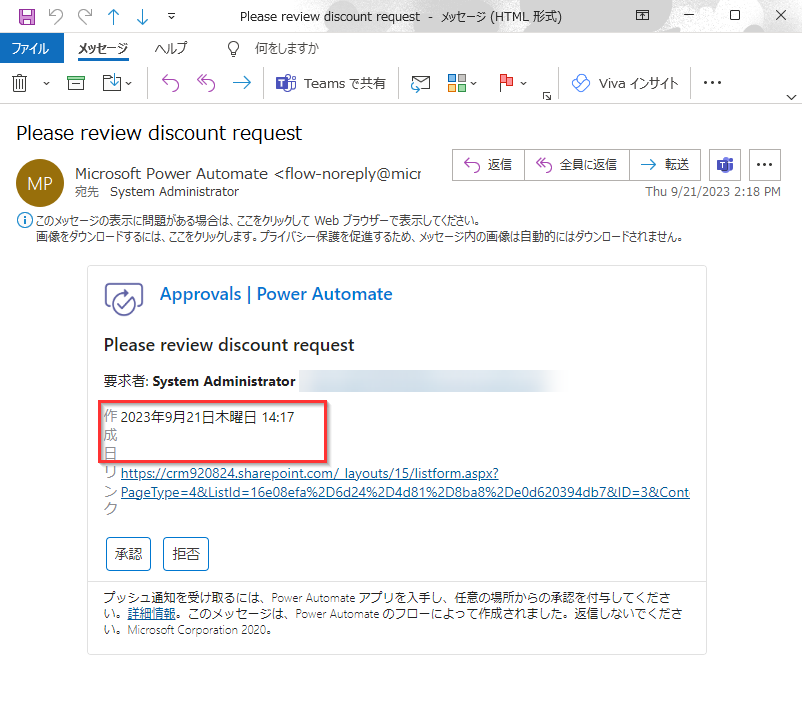
これを回避するには、承認依頼の詳細フィールドに、フローが実行された日付を希望のタイムゾーンで表示します。 たとえば、承認依頼の日付をパリ時間で表示するには、次のような 2 つの時間アクションを追加します。
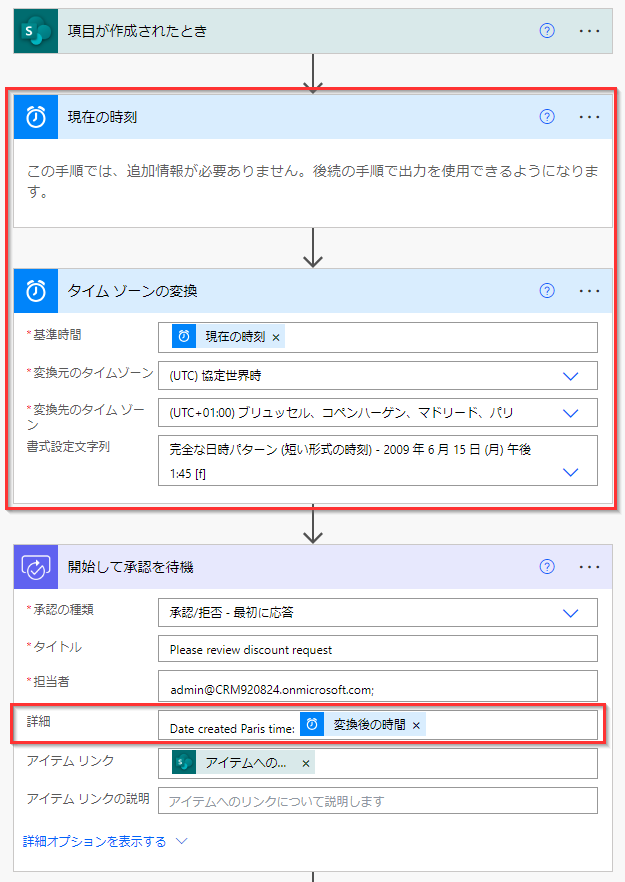
生成される承認メールは次のようになります。

他のユーザーに承認を再割り当てする
承認依頼を受け取ったが、他のユーザーに承認の決定をしてもらう場合、承認を他のユーザーに再割り当てできます:
Power Automate にログインします。
左のナビゲーション バーで 承認 を選択します。
再割り当てする承認にカーソルを合わせ、3 つのドット>再割り当て を選択します。
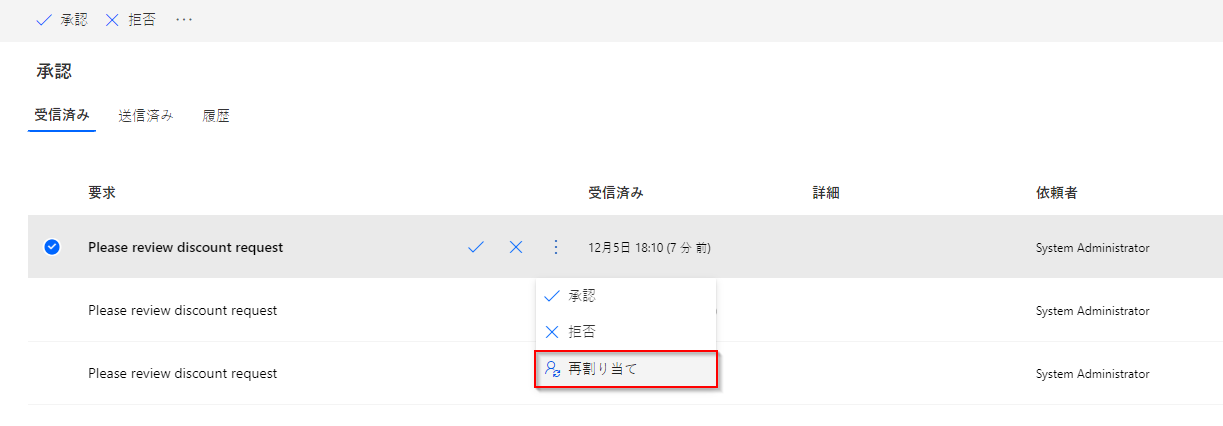
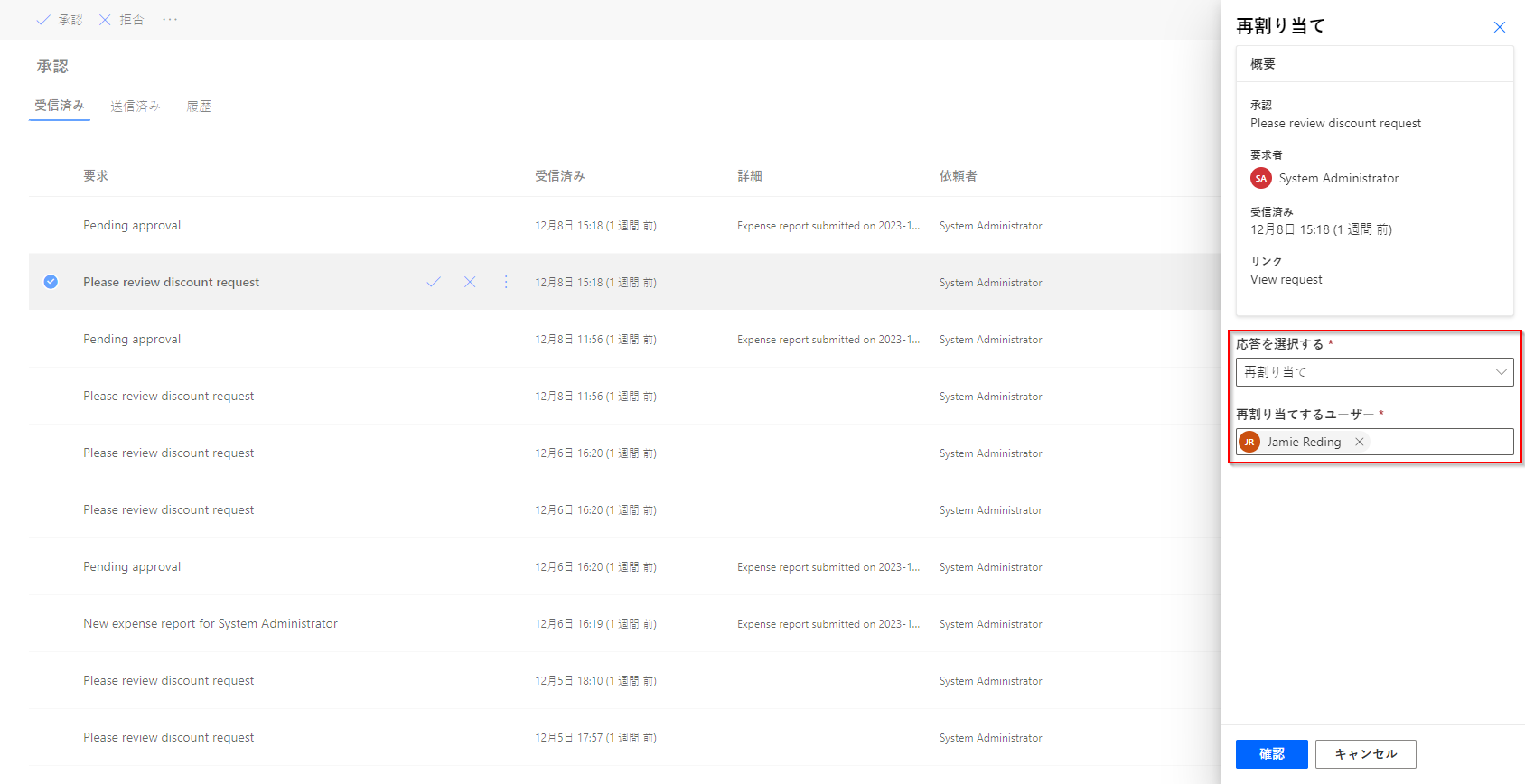
一方、依頼者の場合は、承認依頼を再割り当てすることはできません。 ただし、承認依頼をキャンセルしてから、フローを編集して割り当て先承認者を変更できます。
承認を取り消すには:
Power Automate にログインします。
左のナビゲーション バーで 承認 を選択します。
送信タブを選択します。
キャンセル を選択します。

承認に回答が来たら、確認メールを受領する
承認者が承認依頼に応答するときに通知を受け取りたい場合は、フローの承認ステップの後に自分にメールを送信してください。 承認結果条件のはいの場合といいえの場合の分岐でメールを送信するとこのようになります。

承認の取り消し
承認を依頼するフローの作成者であり、承認依頼に回答が来ない場合は、次の方法でキャンセルできます:
Power Automate にログインします。
左のナビゲーション バーで 承認 を選択します。
送信タブを選択します。
キャンセル を選択します。

連続した承認を実行する
一部のプロセスでは、最終承認者が承認する前に事前承認が必要です。 たとえば、ある組織に、1000.00 ドルを超える請求書では財務部門による承認の前に事前承認を依頼するシーケンシャル承認ポリシーが存在する可能性があります。 これは Power Automate で連続した承認を管理する方法についてのチュートリアルです。
Microsoft Teams で承認依頼を転記する
電子メールではなく Microsoft Teams のメッセージを通じて割り当てられた承認者に通知する場合は、SharePoint テンプレートで選択した項目に対する Teams の承認を依頼するから実行します。
複数のユーザーに承認を送信する
複数のユーザーに承認依頼を割り当てることができます。 次の 2 つのオプションがあります。
承認アクションを追加する場合、複数のユーザーに承認依頼を送信するための 2 つのアクション オプションがあります。 必要に応じて適切なオプションを選択してください。
承認をサインオフしてフロー実行を続行するのに、ユーザー グループの 1 人の応答だけで十分な場合は、承認/却下 – 最初に応答またはカスタム応答 – 1 つの応答を待機アクションを使用します。
フロー実行を続行するのに全員が承認依頼に応答する必要がある場合は、承認/却下 – すべてのユーザーの承認が必須またはカスタム応答 – すべての応答を待機を選択します。

割り当て先フィールドで、承認依頼の送信先となるユーザーのリストを定義します。 各ユーザーをセミコロン (;) で区切ります。
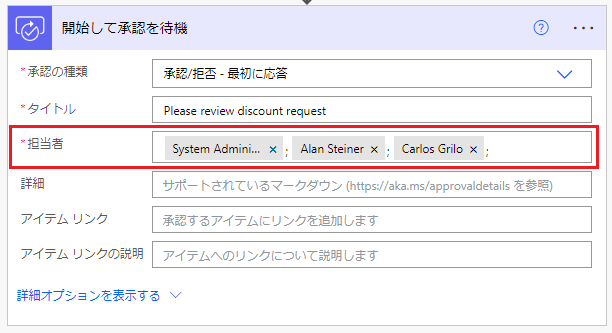
次の手順
- 承認フロー を作成する